¿Quieres eliminar una aplicación de tu iPhone pero no puedes encontrarla en ninguna parte de la pantalla de inicio? En caso afirmativo, esta breve guía le muestra cuatro formas de eliminar aplicaciones invisibles de su iPhone o iPad. Hacer esto despejará las cosas y liberará el almacenamiento local. He aquí cómo.
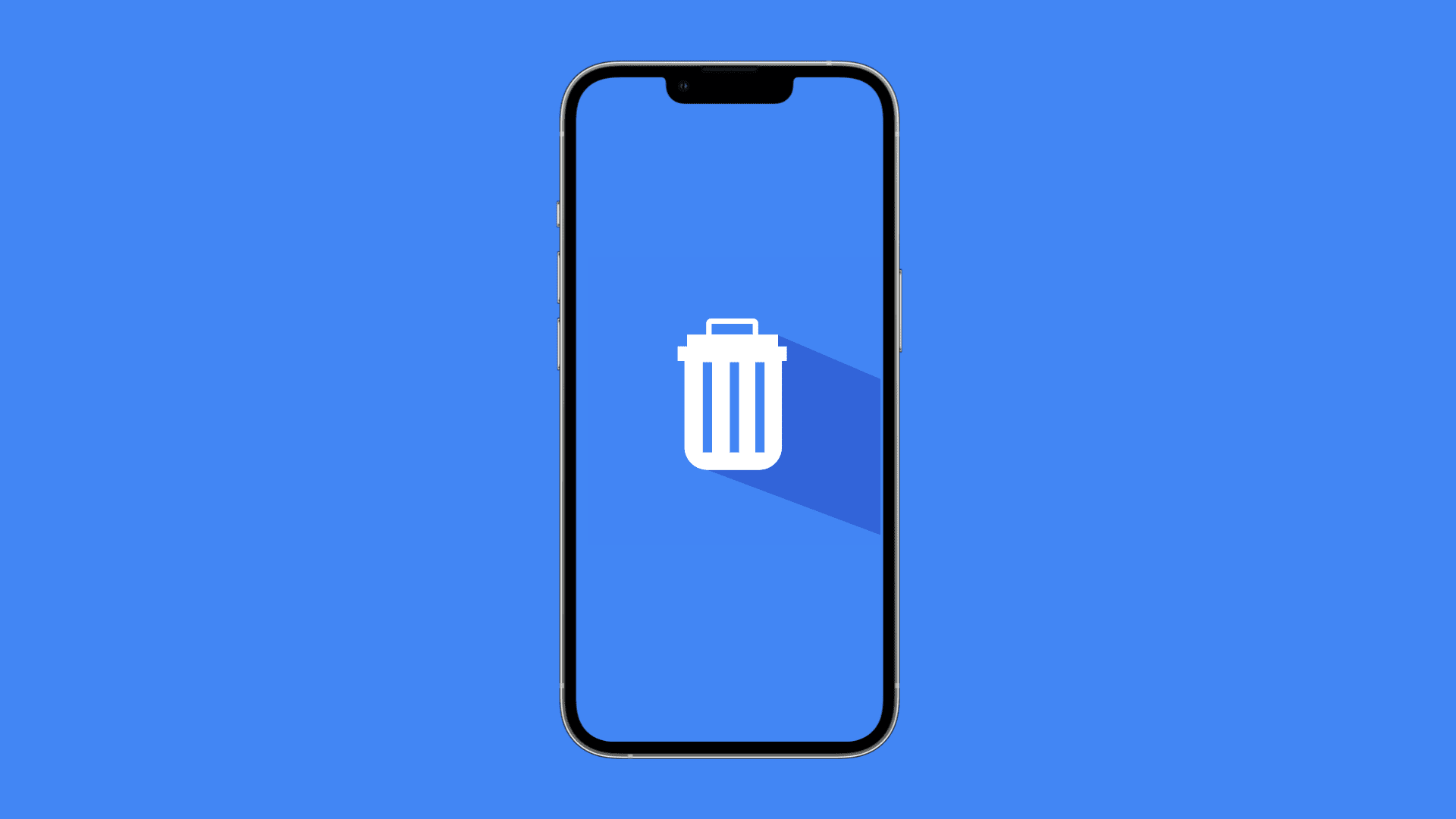
Por qué no ve una aplicación instalada en la pantalla de inicio de su iPhone
Debido a una de las siguientes razones, es posible que no ver una aplicación en la pantalla de inicio.
A partir de iOS 14, Apple introdujo la biblioteca de aplicaciones, con la que puede ocultar aplicaciones a la vista. Después de presionar el ícono de una aplicación> Eliminar aplicación > Eliminar de la pantalla de inicio , la aplicación se mueve a la Biblioteca de aplicaciones y solo es visible allí. No en la pantalla de inicio. Si va a Configuración > Pantalla de inicio y selecciona Solo biblioteca de aplicaciones , todas las aplicaciones nuevas que descargue no aparecerán en la pantalla de inicio del iPhone. Los íconos de sus aplicaciones solo son visibles dentro de la biblioteca de aplicaciones. En iOS 14 y superior, si oculta las páginas de la pantalla de inicio del iPhone, esto naturalmente oculta todas las aplicaciones en esta página. La aplicación puede estar oculta dentro de una carpeta de aplicaciones o en la segunda, tercera página dentro de la carpeta.
Si no puede ver las aplicaciones en la pantalla de inicio de su iPhone pero aún desea eliminarlas, aquí le indicamos cómo hacerlo.
1. Elimina una aplicación invisible de Spotlight
Puedes encontrar inmediatamente una aplicación oculta usando Spotlight Search y eliminarla desde aquí.
Desliza el dedo hacia abajo en cualquier pantalla de inicio y escribe el nombre de la aplicación. Mantén presionado el ícono de la aplicación y toca Eliminar aplicación > Eliminar . 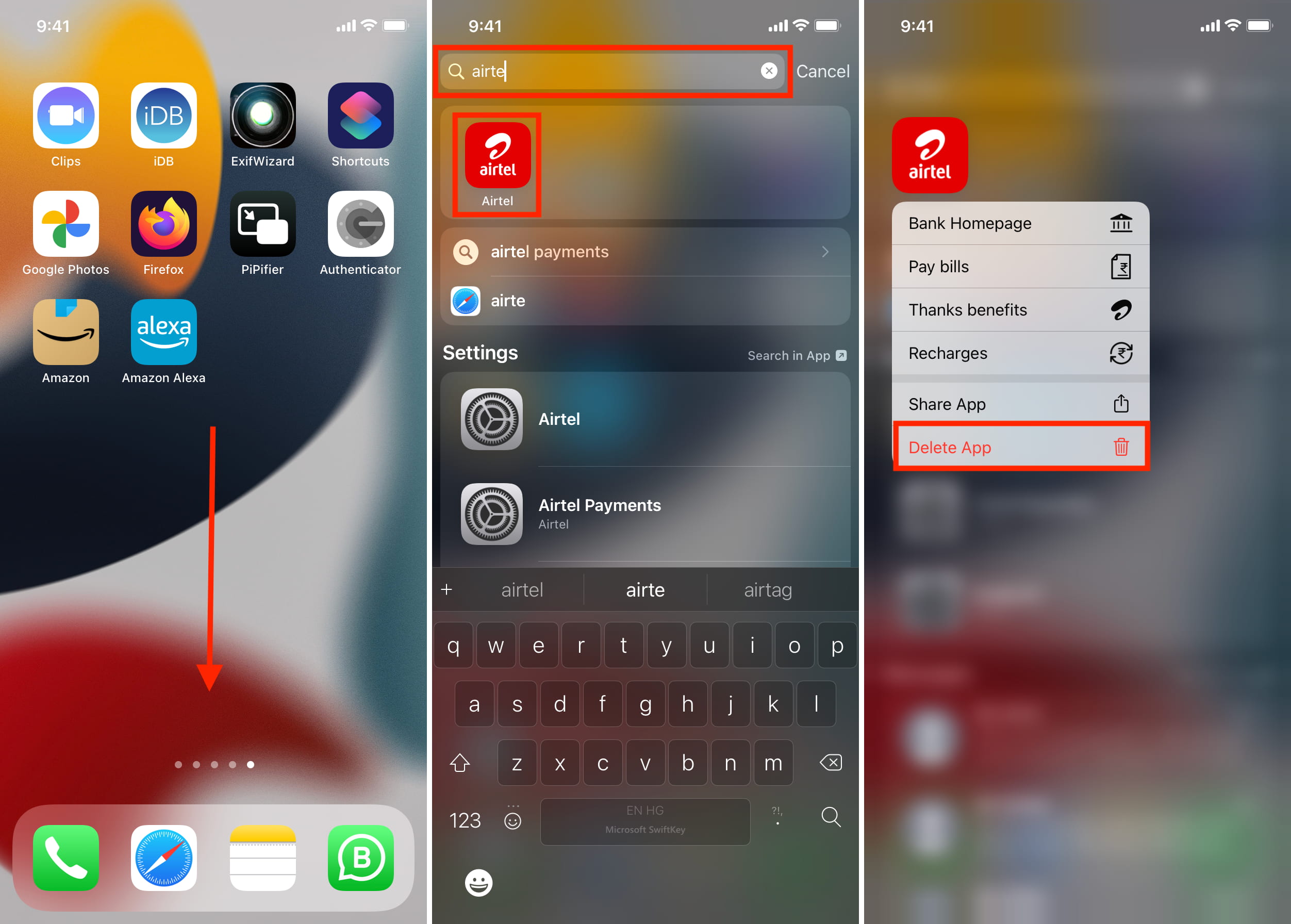
2. Elimina las aplicaciones ocultas de la configuración del iPhone
La aplicación Configuración tiene una lista de todas las aplicaciones instaladas (de Apple y de terceros). A continuación, le indicamos cómo eliminar los innecesarios con esto:
Abra Configuración y toque General . Toca Almacenamiento de iPhone . Por favor, espere un momento para mostrar todas sus aplicaciones. Toca el nombre de la aplicación que deseas eliminar. Por último, toca Eliminar aplicación y confirma. 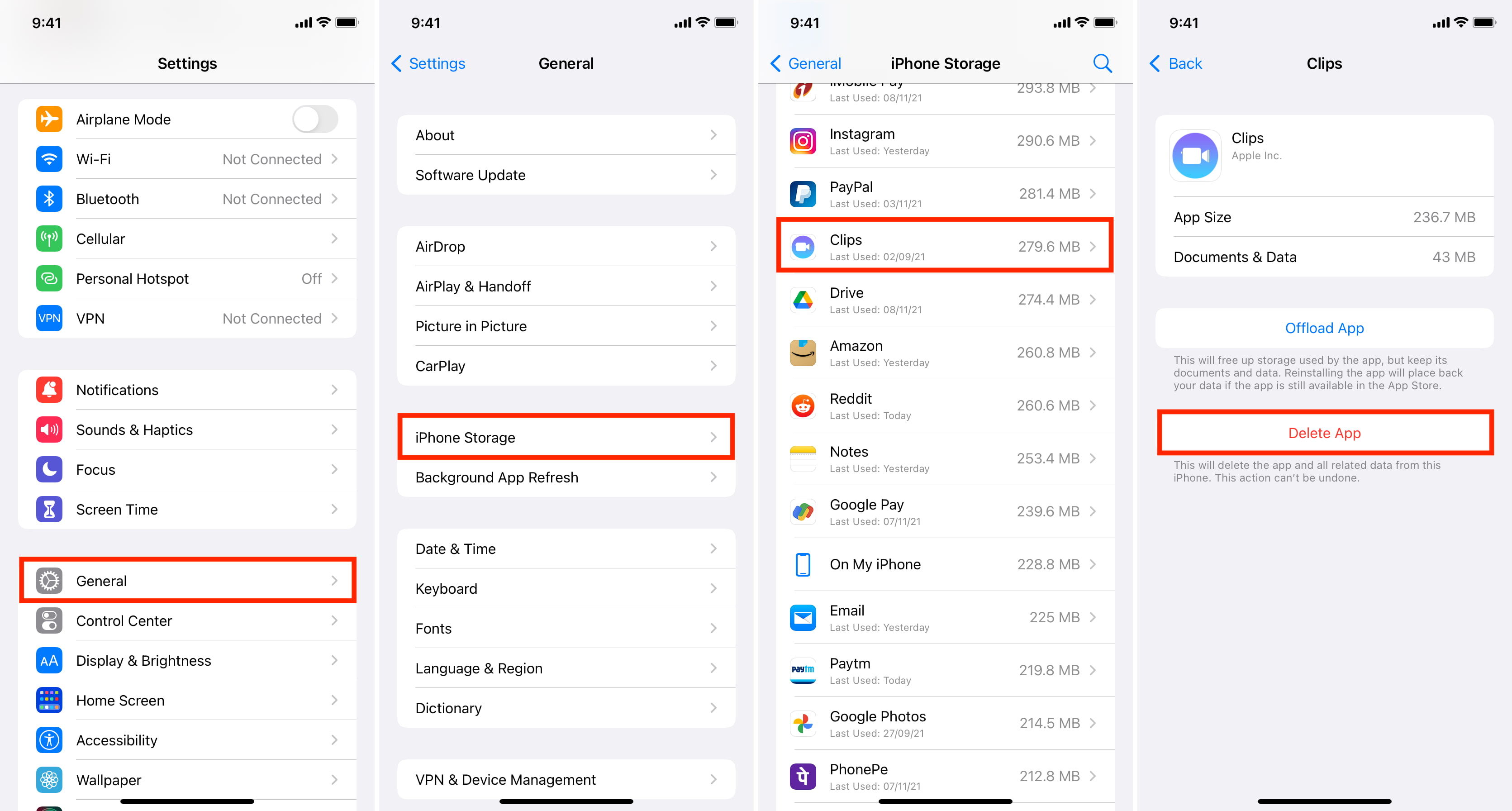
3. Elimine aplicaciones ocultas de la biblioteca de aplicaciones
Con estos pasos, puede localizar una aplicación innecesaria que falta y deshacerse de ella:
Deslice el dedo hacia la izquierda en la pantalla de inicio hasta llegar a la biblioteca de aplicaciones. Aquí verá aplicaciones dentro de las categorías adecuadas. Encuentra la aplicación deseada. Mantén presionado el ícono de la aplicación y toca Eliminar aplicación > Eliminar . 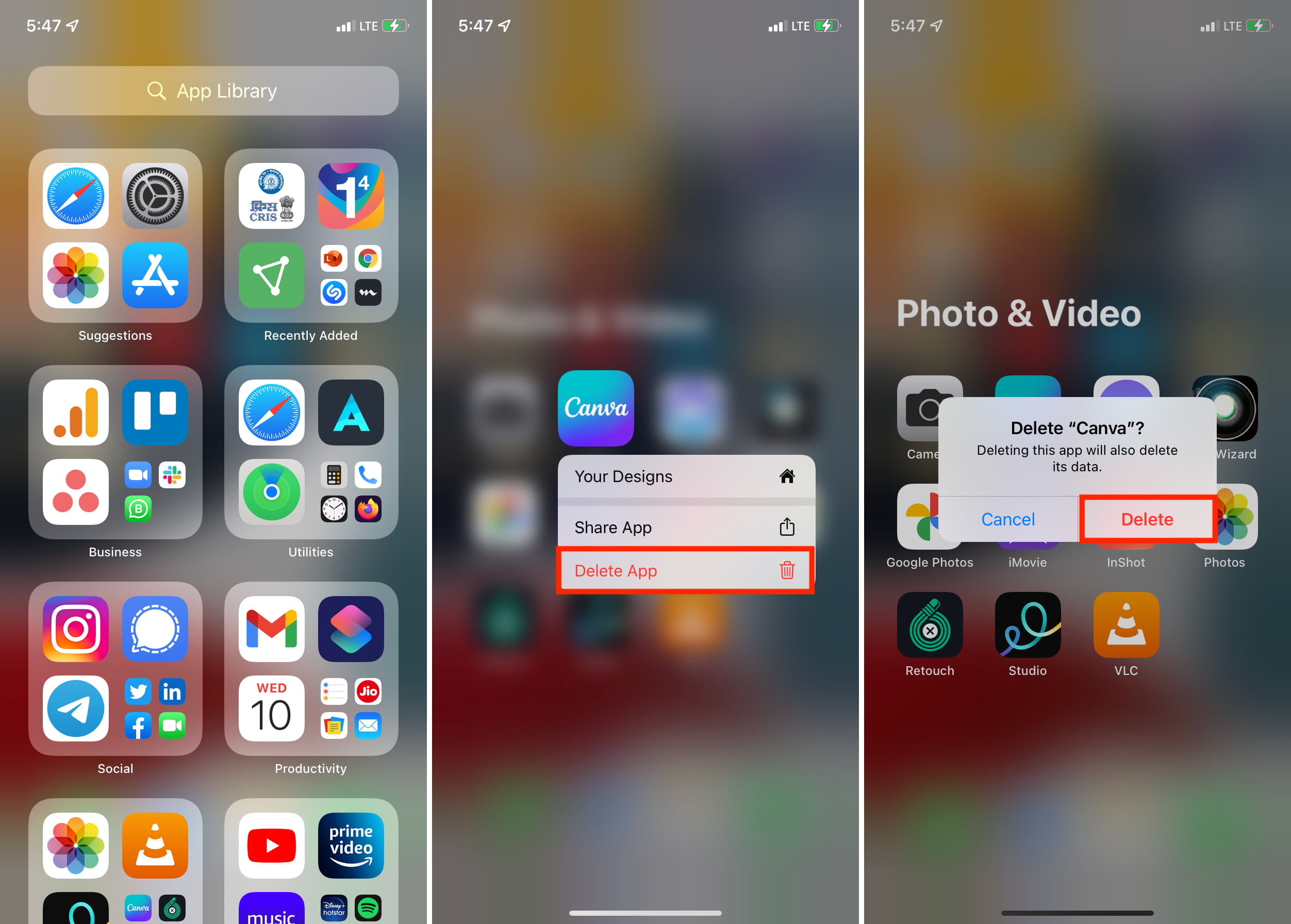
Sugerencia interesante : si desliza hacia abajo la Biblioteca de aplicaciones o toca el cuadro de búsqueda, verá todas las aplicaciones en orden alfabético. Cuando mantienes presionado el ícono de la aplicación , verás una opción para Eliminar aplicación .
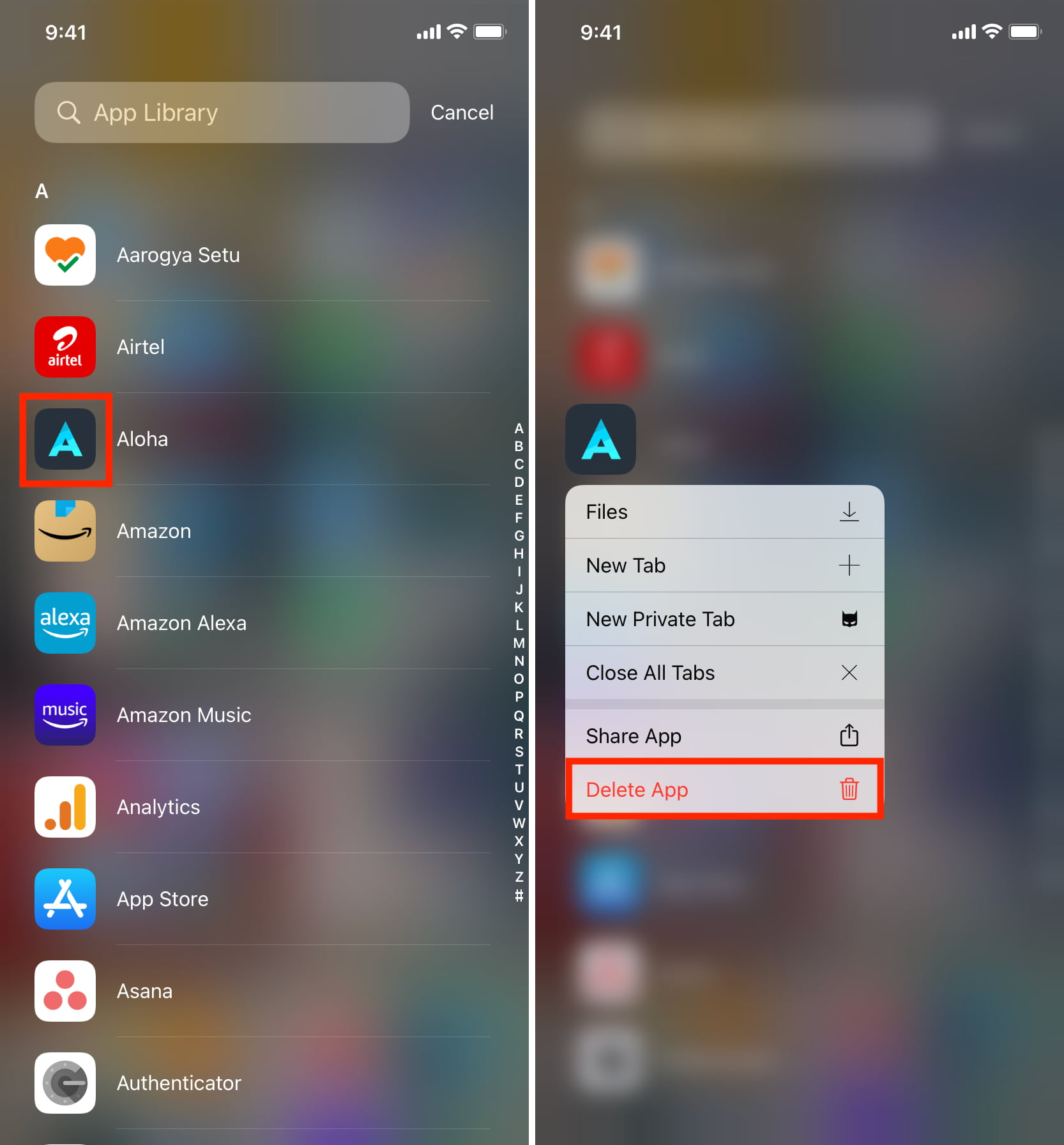
Pero, si presionas la aplicación nombre y arrástrelo, duplicará el icono de esa aplicación en la pantalla de inicio. De esta forma, puede tener varios iconos de la misma aplicación en la (s) pantalla (s) de inicio. Si una aplicación es importante para usted, ¡no dude en completar las páginas del Dock y de la pantalla de inicio! Innecesario, pero algo interesante que debería saber.
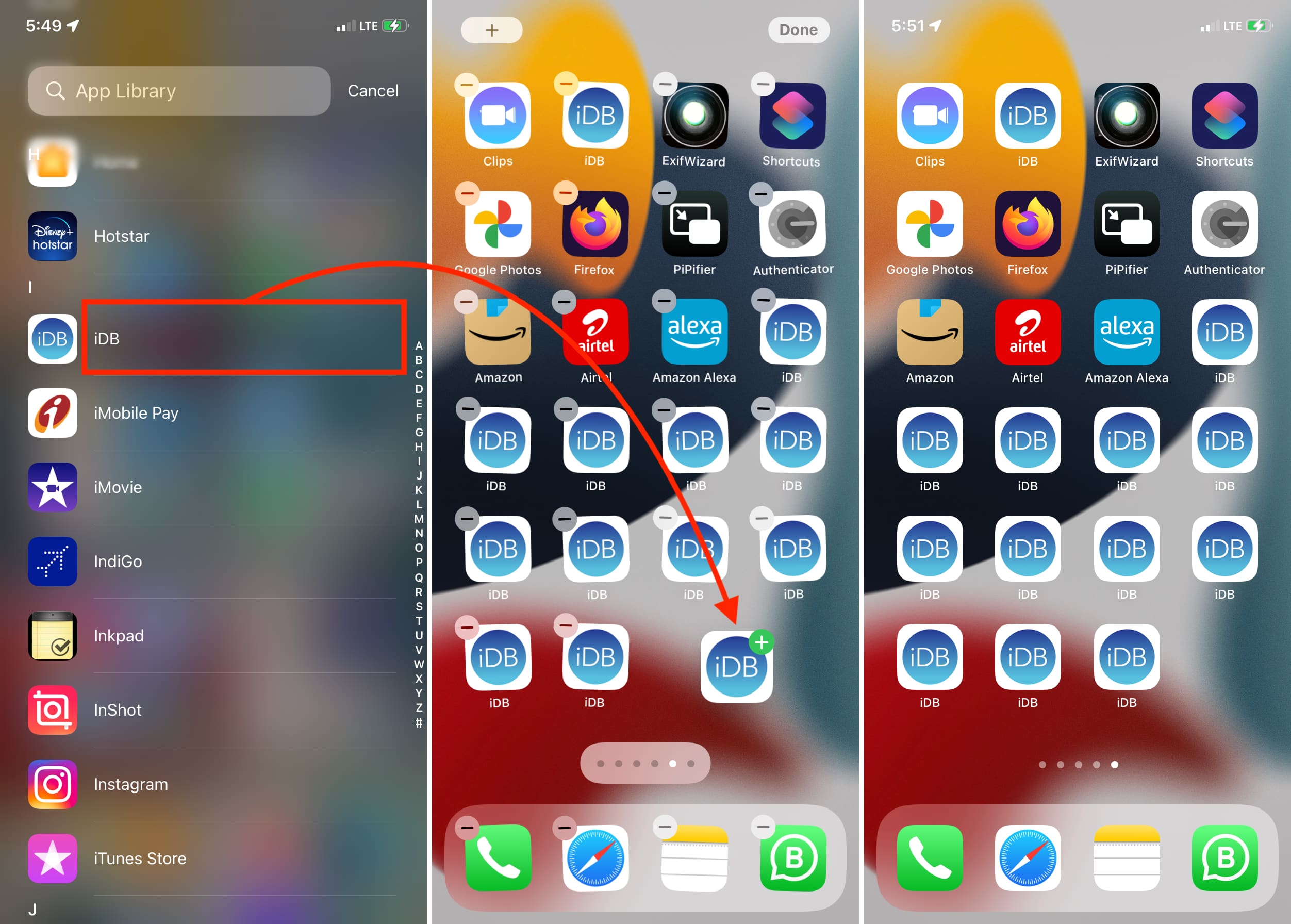
Puede que te guste : Apple debería adoptar las aplicaciones de descarga lateral, no demonizarlas
4. Eliminar una aplicación oculta de la App Store
Con este método, puede eliminar solo aquellas aplicaciones que tienen una actualización pendiente o las que se actualizaron recientemente. Permítanos mostrarle los pasos.
Abra la App Store y toque su foto de perfil . También puede mantener presionado el ícono de App Store y elegir Actualizaciones . Desplácese hacia abajo y vea si encuentra la aplicación aquí. Si no es así, baje la pantalla de actualizaciones para actualizarla. Si ves la aplicación en”Actualizaciones disponibles”o”Actualizada recientemente”, desliza el dedo hacia la izquierda sobre su nombre y toca Eliminar . 
Mira a continuación :